iOS डिवाइस, डिवाइस और कंप्यूटर, तथा iTunes और डिवाइस के बीच सभी डेटा को स्थानांतरित और प्रबंधित करें।
iPhone से फ़ोटो कैसे डिलीट करें लेकिन iCloud से नहीं [बैकअप के साथ]
लोग यादों के कारण तस्वीरें रखना पसंद करते हैं। हालाँकि, यह एक संघर्ष है क्योंकि उनके iPhone में सीमित संग्रहण स्थान है। जब ऐसा होता है, तो आप चित्रों को हटाना चाह सकते हैं लेकिन फिर भी उन्हें iCloud में रखना चाहते हैं। iPhone से फ़ोटो कैसे हटाएँ लेकिन iCloud से नहीं? आम तौर पर, एक बार जब आप अपने iPhone से कोई फ़ोटो हटाते हैं, तो वह iCloud से भी हटा दी जाएगी क्योंकि यह सिंक हो जाती है। आप निश्चित रूप से सही पृष्ठ पर हैं! इस समस्या को हल करने के लिए, iPhone से फ़ोटो हटाने के तरीके पर विभिन्न तरीकों का पता लगाने के लिए पढ़ते रहें लेकिन iCloud से नहीं। प्रत्येक विधि आपके लिए चरण प्रदान करेगी।
गाइड सूची
भाग 1: iPhone से फ़ोटो हटाने के 4 तरीके लेकिन iCloud से नहीं भाग 2: iPhone से फ़ोटो कैसे हटाएँ, लेकिन iCloud से नहीं, इस बारे में अक्सर पूछे जाने वाले प्रश्नभाग 1: iPhone से फ़ोटो हटाने के 4 तरीके लेकिन iCloud से नहीं
"आईफोन से फोटो कैसे डिलीट करें लेकिन आईक्लाउड से नहीं?" इस सवाल का जवाब देना मुश्किल लगता है क्योंकि आप जानते हैं कि एक बार जब आप अपनी तस्वीरों में बदलाव करते हैं, तो वे उसी समय आईक्लाउड में भी बदल जाएंगे। लेकिन सौभाग्य से, इस समस्या से बाहर निकलने के तरीके हैं। नीचे उपलब्ध चार तरीके देखें जो आपको सिखाएंगे कि आईफोन से फोटो कैसे डिलीट करें लेकिन आईक्लाउड से नहीं।
iCloud सिंक बंद करें
यह तरीका बहुत ही स्पष्ट कदम है क्योंकि आप जानते हैं कि एक बार जब आप iCloud से फ़ोटो सिंक कर लेते हैं, तो फ़ोटो में किए गए बदलाव iCloud में बदल जाएँगे। इसलिए, iCloud फ़ोटो को बंद करके, आपके iPhone पर मौजूद डेटा आपके फ़ोन पर ही रहेगा, और iCloud क्लाउड सर्वर पर रहेगा। वे एक दूसरे को प्रभावित नहीं करेंगे, और आप केवल iPhone से फ़ोटो हटा सकते हैं, लेकिन iCloud से नहीं।
स्टेप 1पर जाएँ सेटिंग ऐप अपने iPhone पर, फिर अपने पर टैप करें ऐप्पल आईडी या नाम.
चरण दोमार आईक्लाउड, फिर जाएं तस्वीरें. अंत में, स्विच बटन को टॉगल करें iCloud फ़ोटो सिंक बंद करने के लिए.
चरण 3आपको निम्नलिखित विकल्पों में से चयन करना पड़ सकता है: iPhone से फ़ोटो और वीडियो हटाएं या डाउनलोड करेंये विकल्प तभी दिखाई देंगे जब आपने इसे सक्षम किया होगा iPhone संग्रहण अनुकूलित करेंआप जो भी चुनेंगे, iCloud वही रहेगा।
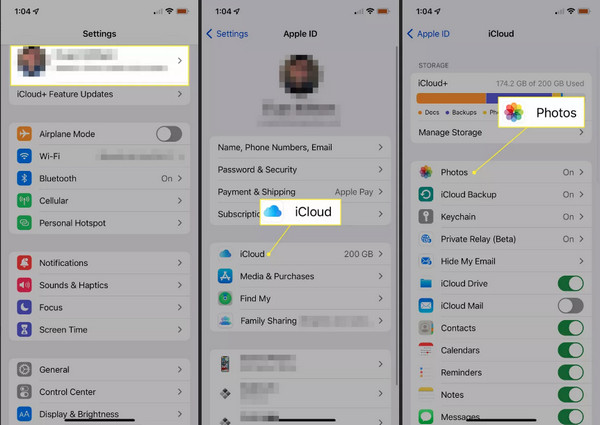
किसी अन्य iCloud खाते का उपयोग करें
अगर iCloud फ़ोटो को बंद करना आपका पसंदीदा विकल्प नहीं है, तो "iPhone से फ़ोटो कैसे डिलीट करें लेकिन iCloud से नहीं" का उत्तर देने के लिए किसी अन्य iCloud खाते का उपयोग करने का प्रयास करें। इस तरह, iCloud में अपनी फ़ोटो रखना संभव है। फ़ोटो आपके पहले iCloud खाते पर डिलीट नहीं होंगी क्योंकि आप फ़ोटो डिलीट करने के लिए नए खाते का उपयोग करते हैं।
स्टेप 1की ओर जाएँ समायोजन अपने iPhone पर ऐप खोलें, फिर अपने पर टैप करें नाम या ऐप्पल आईडी शीर्ष पर।
चरण दोपता लगाएं साइन आउट अपनी स्क्रीन के नीचे से। फिर, अपना दर्ज करें एप्पल आईडी पासवर्ड अपने iPhone को अपने पुराने iCloud खाते पर सिंक होने से बचाने के लिए।
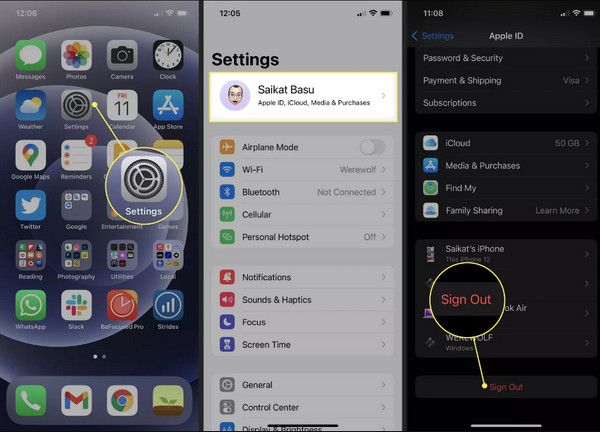
चरण 3क्लिक करके नए खाते में लॉग इन करें ऐप्पल आईडी फिर से समायोजनऔर अब, आप अपने iPhone से फ़ोटो हटा सकते हैं, लेकिन वे आपके पुराने iCloud खाते से नहीं हटाई जाएंगी।
iPhone फ़ोटो को iCloud पर बैकअप करने का विकल्प
किसी दूसरे iCloud अकाउंट का इस्तेमाल करने की तरह, आप अपनी तस्वीरों का बैकअप लेने के लिए iCloud विकल्प का भी इस्तेमाल कर सकते हैं। आप iPhone से फ़ोटो हटाने का तरीका जानने के लिए Google फ़ोटो, ड्रॉपबॉक्स, वन ड्राइव आदि का इस्तेमाल कर सकते हैं, लेकिन iCloud का इस्तेमाल नहीं कर सकते। लेकिन, आदर्श स्टोरेज के लिए, आप Google फ़ोटो का इस्तेमाल कर सकते हैं। यह आपकी फ़ोटो और बैकअप को आसानी से सिंक कर देगा, जो आपके iPhone पर फ़ोटो हटाने के बाद प्रभावित नहीं होगा।
स्टेप 1पर जाएँ ऐप स्टोर, फिर डाउनलोड करें गूगल फोटो ऐप डाउनलोड करने के बाद इसे खोलें, फिर अपने गूगल खाता साइन इन करने के लिए.
चरण दोउसके बाद, अपने पर टैप करें खाते की फोटो अपनी स्क्रीन के ऊपर दाईं ओर स्थित पर टैप करें। फिर पर टैप करें बैकअप चालू करें बटन।
चरण 3का चयन करें बैकअप और सिंक सेटिंग्स फ़ोटो को उनके मूल रिज़ॉल्यूशन और गुणवत्ता के साथ रखने के लिए। अंत में, हिट करें पुष्टि करना अपनी तस्वीरों का बैकअप लेने और उन्हें सिंक करने के लिए। यदि आपके पास बहुत सारी तस्वीरें और वीडियो हैं, तो बैकअप प्रक्रिया में अधिक समय लगेगा। फिर, आप बिना किसी चिंता के iPhone से तस्वीरें हटा सकते हैं, लेकिन iCloud से नहीं।

अनुशंसित तरीका: डिलीट करने से पहले iPhone से कंप्यूटर पर फ़ोटो का बैकअप लें
यदि इनमें से कोई भी तरीका आपको iPhone से फ़ोटो हटाने का तरीका सीखने के लिए राजी नहीं करता है, लेकिन iCloud से नहीं, तो यहां सुझाया गया तरीका आपके लिए आसानी और सुविधा प्रदान करेगा। 4ईज़ीसॉफ्ट आईफोन ट्रांसफर एक बेहतरीन प्रोग्राम है जो आपकी सभी फ़ाइलों का बैकअप लेने के लिए डेटा ट्रांसफ़र करता है, जिसका इस्तेमाल आप अपने iPhone से फ़ोटो को डिलीट करने से पहले अपने कंप्यूटर पर बैकअप करने के लिए कर सकते हैं। इसके अलावा, यह एक सुरक्षित और तेज़ प्रक्रिया प्रदान करता है, इसलिए आपको अपने iOS डिवाइस से अपनी फ़ोटो और अन्य फ़ाइलों का बैकअप लेने के बारे में दोबारा नहीं सोचना पड़ेगा। विंडोज और मैक पर उपलब्ध, आप अपने सभी डेटा को ट्रांसफ़र और मैनेज करने के लिए इस सॉफ़्टवेयर की शक्तिशाली सुविधाओं का लाभ उठा सकते हैं।

iOS डिवाइस, iOS और कंप्यूटर, तथा iOS और iTunes के बीच फ़ाइलों को स्थानांतरित करने का समर्थन करता है।
लगभग सभी प्रकार के डेटा को स्थानांतरित करें, जिसमें फोटो, वीडियो, संदेश, नोट्स, संगीत, कॉल इतिहास आदि शामिल हैं।
आपको फ़ोटो प्रबंधित करने की अनुमति देता है, जैसे एल्बम बनाना, प्रत्येक फ़ोटो की जानकारी जांचना, फ़ोटो को JPG/PNG में परिवर्तित करना आदि।
बैकअप बनाने के लिए फ़ाइलों को शीघ्रता से कंप्यूटर पर स्थानांतरित करें, क्योंकि यह फ़ोटो और वीडियो की गुणवत्ता से समझौता किए बिना एक सुरक्षित और तेज़ प्रक्रिया प्रदान करता है।
100% सुरक्षित
100% सुरक्षित
स्टेप 1एक बार जब आप 4ईज़ीसॉफ्ट आईफोन ट्रांसफर अपने कंप्यूटर पर, अपने iPhone को कंप्यूटर से कनेक्ट करने के लिए USB केबल लें। फिर, टैप करें विश्वास बटन पर इस कंप्यूटर पर विश्वास करें कंप्यूटर को आपके डेटा तक पहुंचने की अनुमति देने के लिए अधिसूचना।

चरण दोआरंभ करने के लिए, आपके डिवाइस का पता लगाने के बाद, आपके iPhone का नाम, प्रकार, क्षमता और अन्य जानकारी मुख्य इंटरफ़ेस पर दिखाई देगी।

चरण 3और बाईं ओर मेनू पर जाएं तस्वीरें टैब, जहाँ आप अपने iPhone पर अपनी सभी तस्वीरें देख सकते हैं जो दिनांक और जिस फ़ोल्डर में वे हैं उसके आधार पर व्यवस्थित हैं। उन लोगों को चुनें जिन्हें आप स्थानांतरित करना चाहते हैं या सभी चेक करें सभी मीडिया का चयन करने के लिए.

चरण 4चयन पूरा हो जाने पर, क्लिक करें पीसी पर निर्यात करें उन्हें स्थानांतरित करने के लिए बटन दबाएँ। उसके बाद, आप एक फ़ोल्डर चुन सकते हैं जहाँ उन्हें सहेजना है या एक नया फ़ोल्डर बनाएँ और उसका नाम दें। अगर हो गया है, तो दबाएँ खुला बटन। बैकअप के बाद, अब आप iPhone से फ़ोटो हटा सकते हैं लेकिन iCloud से नहीं।

भाग 2: iPhone से फ़ोटो कैसे हटाएँ, लेकिन iCloud से नहीं, इस बारे में अक्सर पूछे जाने वाले प्रश्न
-
जब मैं iCloud से अपनी तस्वीरें हटाता हूँ तो वे मेरे iPhone पर क्यों बनी रहती हैं?
iCloud पर फ़ोटो हटाने से वे डिलीट नहीं होंगी क्योंकि मूल फ़ोटो आपके डिवाइस से आती है। जब आप कुछ हटाते हैं, तो उसे 30 दिनों के लिए हाल ही में हटाए गए एल्बम में जोड़ दिया जाएगा।
-
क्या यह संभव है कि iCloud होने पर भी मेरा iPhone संग्रहण भर जाए?
ऐसा संभवतः इसलिए होता है क्योंकि आप अपनी तस्वीरों को iCloud में सिंक करने के बजाय अपने फ़ोन पर रखते हैं। सुनिश्चित करें कि आपने अपने डिवाइस पर सभी तस्वीरों का बैकअप लेने के लिए iCloud फ़ोटो को सक्षम किया हुआ है।
-
जब मेरा iCloud स्टोरेज भर जाएगा तो क्या होगा?
आप iCloud का उपयोग करके नया डेटा तब तक संग्रहीत नहीं कर पाएँगे जब तक आप स्टोरेज स्पेस को कम करने के लिए पर्याप्त डेटा डिलीट नहीं कर देते। iCloud में सिर्फ़ फ़ोटो ही शामिल नहीं हैं, बल्कि आप कैलेंडर, रिमाइंडर और अन्य चीज़ें भी देख सकते हैं।
निष्कर्ष
जब आप सुनते हैं कि "iPhone से फ़ोटो कैसे डिलीट करें लेकिन iCloud से नहीं," तो आपको लग सकता है कि यह असंभव है। लेकिन अब, आप इसे आसानी से दिए गए सीधे तरीकों से कर सकते हैं। शुरुआत में इसके बारे में सोचना मुश्किल हो सकता है, लेकिन यह संभव है। आप iCloud फ़ोटो बंद कर सकते हैं या iCloud के लिए कोई दूसरा खाता या विकल्प इस्तेमाल कर सकते हैं। हालाँकि, अगर आप सबसे आसान और सुरक्षित तरीका चाहते हैं, तो डाउनलोड करें और इंस्टॉल करें 4ईज़ीसॉफ्ट आईफोन ट्रांसफरयह आपको बैकअप बनाने के लिए iPhone से कंप्यूटर पर फ़ाइलें स्थानांतरित करने देगा, ताकि आप भंडारण स्थान बचाने के लिए उन्हें अपने डिवाइस से हटा सकें।
100% सुरक्षित
100% सुरक्षित

 के द्वारा प्रकाशित किया गया
के द्वारा प्रकाशित किया गया 